Vì một số công việc, nhiều người có nhu cầu cần wifi cho nhiều thiết bị điện tử dùng sử dụng. Tuy nhiên, mạng wifi không phải lúc nào cũng có sẵn và đủ mạnh để cung cấp cho nhiều thiết bị cùng một lúc. Do đó, người dùng thường sử dụng cách phát Wifi từ máy tính để giải quyết vấn đề này.
Các cách phát Wifi từ máy tính
Máy tính là một loại thiết bị điện tử có thể hoạt động với nhiều chức năng. Thêm vào đó các phần cứng của máy tính có thể hoạt động với công suất cao. Một trong những tính năng ưu việt của máy tính là khả năng phát Wifi cho các thiết bị khác.
Tương tự như cục modem, máy tính có thể phát Wifi cho nhiều thiết bị cùng sử dụng cùng một lúc. Các sản phẩm công nghệ như máy tính bảng, laptop, máy nghe nhạc, điện thoại,… đều có thể kết nối.
Việc dùng máy tính để phát Wifi có rất nhiều các khác nhau. Mỗi cách có những ưu và nhược điểm khác nhau. Nếu các công cụ hỗ trợ phần cứng càng đầy đủ, khả năng phát Wifi sẽ càng tăng. Hiện nay, có 2 cách phát Wifi bằng laptop đang được nhiều người sử dụng nhất:
- Sử dụng phần cài đặt của máy tính.
- Sử dụng công cụ Command Prompt.
Cách phát Wifi từ máy tính bằng phần cài đặt của máy tính.
- Bước 1: Đầu tiên, người dùng mở phần cài đặt, nhấn vào biểu tượng “Network and Internet”.

- Bước 2: Người dùng tìm phần biểu tượng phát sóng Wifi có chữ “Mobile Hotspot“, một cửa cổ cài đặt sẽ được mở ra.

- Bước 3: Bạn tiếp tục nhấn vào chữ “Edit” để thiết lập tên và mật khẩu Wifi mà bạn muốn phát. Sau đó, bạn nhấn vào nút “On” bên dưới dòng chữ “Turn on remotely”. Việc này sẽ giúp chủ sở hữu có thể điều khiển từ xa.

- Bước 4: Cuối cùng, người dùng chỉ cần nhấn vào nút “On” bên dưới dòng chữ “Share my Internet connection with other devices”. Như vậy, việc cài đặt phát Wifi từ máy tính đã được hoàn tất.

Việc sử dụng cách phát Wifi từ máy tính bằng chức năng có sẵn trong hệ điều hành được rất nhiều người sử dụng. Cách thức này không cần người dùng phải tải thêm phần mềm về máy gây tốn dung lượng.
Để cài đặt, người dùng chỉ cần thực hiện một vài thao tác đơn giản. Do đó, người dùng không cần phải tốn quá nhiều thời gian ngồi cài đặt chương trình.
Cách phát Wifi từ máy tính bằng công cụ Command Prompt
- Bước 1: Người dùng mở Administrator: Command Prompt, sau đó bạn nhập lệnh “Netsh wlan show drivers”. Nếu máy tính hiện chữ “Yes” tại dòng Hosted network supported thì mới có thể sử dụng phương pháp này.
- Bước 2: Đầu tiên bạn nhấn vào mục Start Menu > Command Prompt. Người dùng tiếp tục nhập “netsh wlan set hostednetwork mode=allow ssid= “tên Wifi” key= “mật khẩu”” vào chương trình. Trong đó, ‘mật khẩu’ và ‘tên Wifi’ sẽ là tên và mật khẩu bạn phát cho các thiết bị khác.

- Bước 3: Người dùng nhập dòng “ NETSH WLAN start hostednetwork”. Sau đó, bạn vào phần cài đặt > Open Network and Sharing Center – (đây là phần trung tâm thiết lập, kiểm soát và chia sẻ mạng Wifi) > Change adapter settings (đây là phần cài đặt kết nối). Một loạt các mạng Wifi sẽ hiện lên trên cửa sổ màn hình. Người dùng nhấp chuột phải vào tên mạng bạn đang dùng. Sau đó, bạn chọn vào mục “Properties”.

- Bước 4: Người dùng chọn vào mục Sharing > Tích chọn vào ô đầu tiên có chữ “Allow other network users to connect… Sau đó, tại mục tùy chọn bên dưới ô tích đầu tiên, bạn nhấn chọn loại “Local Area Connection*13. Cuối cùng, bạn tích vào nút OK để xác nhận phát Wifi.

Cho đến nay, phương pháp nào được khá ít người sử dụng. Nguyên nhân là do các phương pháp khá phức tạp, đòi hỏi người dùng phải thông thạo về tin học. Nếu tại bước 1, dòng Hosted network supported không hiển thị chữ “Yes” thì sẽ không thể sử dụng cách này. Do đó, cách thức này chỉ áp dụng với một số dòng window nhất định.
Các bạn có thể xem hướng dẫn chi tiết trong video dưới đây
Trên đây là thông tin hữu ích về 2 cách phát Wifi từ máy tính. Tuy nhiên, người dùng cần lưu ý rằng, việc dùng wifi từ máy tính phát ra có thể không chạy tốt như cục modem gốc. Do đó, bạn chỉ nên phát wifi cho số lượng nhỏ thiết bị điện tử truy cập.






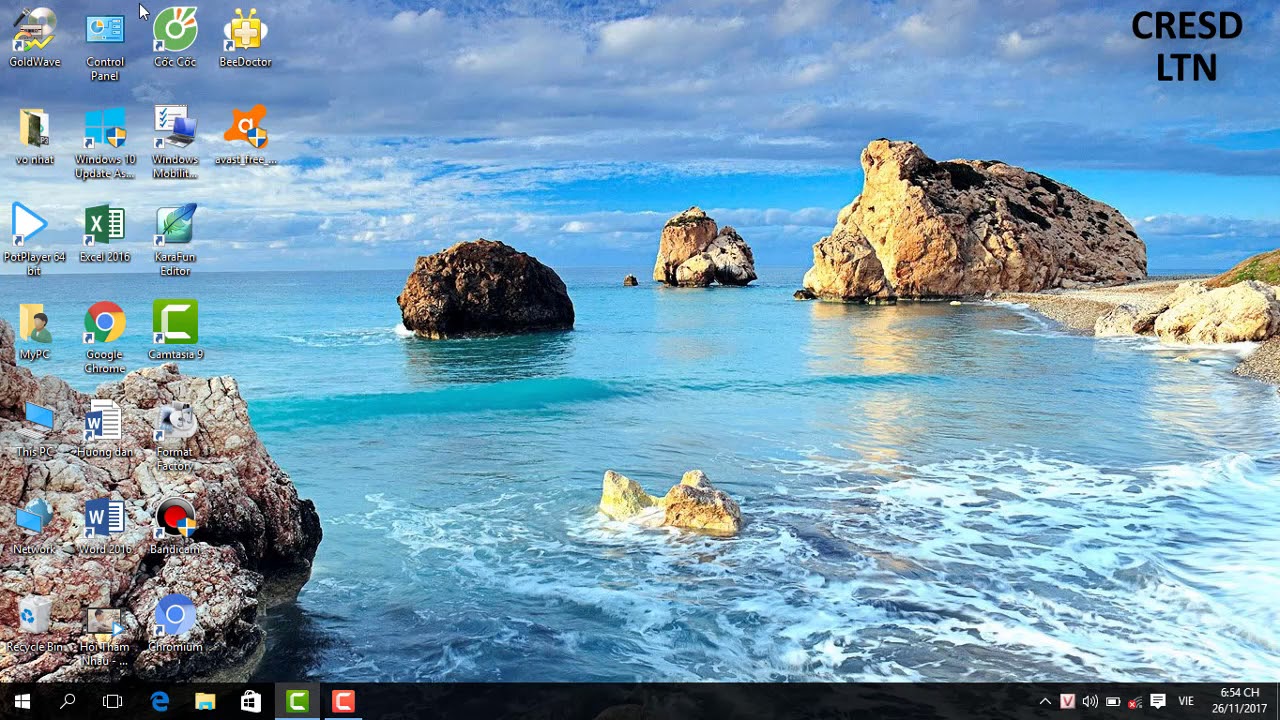


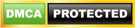
chia sẻ hữu ích ủng hộ bạn mời bạn ghé mình chơi